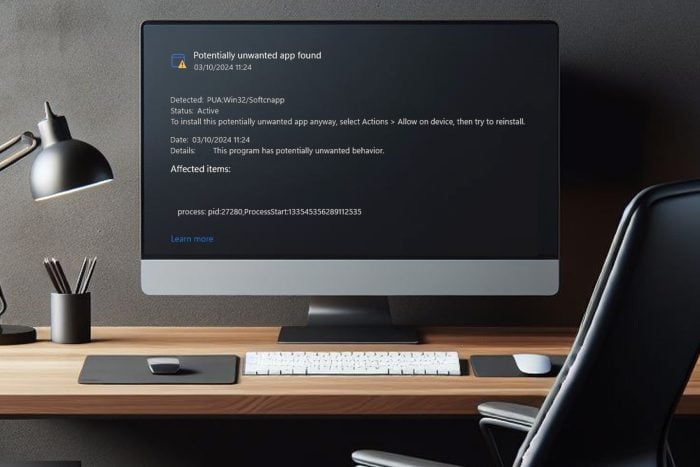Correggi l'errore Hardware LiveKernelEvent 141 con 7 metodi testati

Se hai recentemente riscontrato l’errore LiveKernelEvent 141 sul tuo dispositivo Windows 10, sei nel posto giusto.
In questo articolo, esamineremo perché questo malfunzionamento può verificarsi e cercheremo di risolverlo utilizzando soluzioni di risoluzione dei problemi dedicate.
Cos’è LiveKernelEvent 141?
Fin dall’inizio, devi sapere che l’errore Live kernel event 141 è un errore hardware attivato dal guasto di un componente del PC.
Tuttavia, fortunatamente, può anche verificarsi a causa di driver corrotti o a causa di software di terze parti specifico.
LiveKernelEvent 141 è spesso causato da overclocking, RAM, GPU NVIDIA o ATI, ma i nostri lettori hanno anche riscontrato il problema mentre giocavano, specialmente in Warzone.
Cosa causa l’evento Live Kernel?
Il LikeKernelEvent è un errore hardware comune che ha molte altre forme a seconda della manifestazione e del componente interessato.
Ecco perché abbiamo ritenuto essenziale informarti sui problemi più comuni di questo tipo e che la maggior parte di essi può essere risolta utilizzando le soluzioni di seguito.
- LiveKernelEvent 117 – Questo problema di solito si verifica a causa del guasto del driver video nvlddmkm.sys di Nvidia.
- Nome evento problema: codice LiveKernelEvent: 141, errore hardware LiveKernelEvent 141, LiveKernelEvent 193, 124 – Il problema è causato principalmente da driver difettosi o corrotti, ma le nostre soluzioni di seguito ti aiuteranno a risolverlo.
- LiveKernelEvent 1A1 – Se ricevi questo errore, il colpevole è l’alimentatore (PSU), quindi ecco come risolvere gli errori PSU in Windows.
- LiveKernelEvent 1A8 – Il problema potrebbe essere causato dal driver Wireless Intel e si verifica spesso sui laptop HP, quindi la reinstallazione del driver dovrebbe risolverlo.
- LiveKernelEvent 1B8 – L’overclocking e i profili XMP potrebbero essere la probabile fonte del problema.
Comunque, con le giuste soluzioni, puoi affrontare questo errore hardware 141, così come quelli sopra, utilizzando i passaggi di seguito.
Come posso correggere l’errore LiveKernelEvent 141?
1. Controlla la tua memoria
-
Fai clic sul pulsante Start, digita memoria e fai clic su Esegui come amministratore per avviare Windows Memory Diagnostic con privilegi completi.
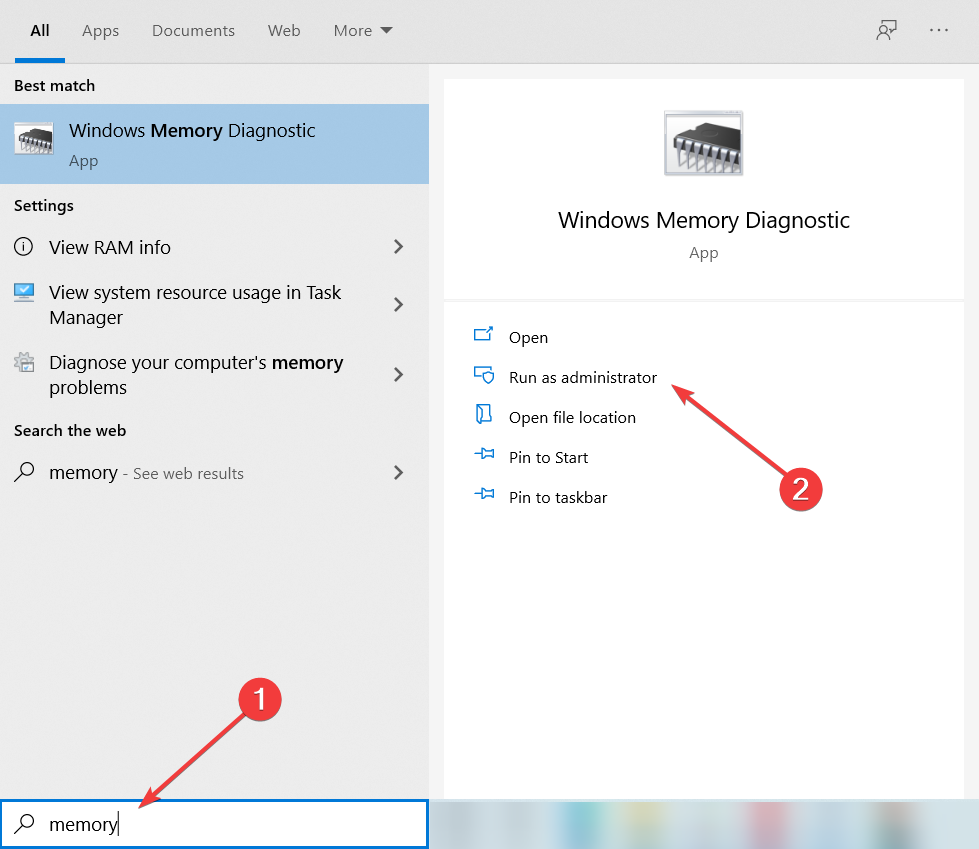
-
Ora, fai clic sulla prima opzione, Riavvia ora e controlla problemi.
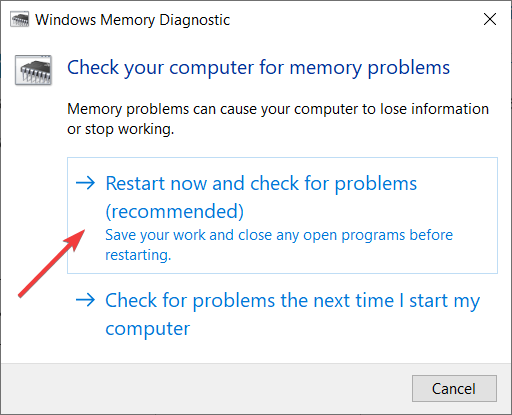
- Dopo il riavvio, il sistema eseguirà una diagnostica sui tuoi moduli RAM e troverà eventuali problemi. sfortunatamente, dovrai sostituire il/s i modulo/i danneggiati se ne trovi.
Uno o più moduli RAM possono essere responsabili del codice errore hardware di Windows 141.
Se hai recentemente riscontrato l’errore LiveKernelEvent codice 141 sul tuo dispositivo Windows. Il primo passo sarebbe controllare l’integrità della memoria utilizzando lo strumento Windows Memory Diagnostic, come mostrato sopra. Questo aiuta anche con LiveKernelEvent Codice 1a1.
Se scopri che la RAM funziona correttamente, potresti comunque provare uno dei migliori pulitori e ottimizzatori di RAM che ti aiuteranno a rendere più veloce il tuo PC Windows 10 e a evitare futuri errori hardware LiveKernelEvent.
2. Esegui scansioni DISM e SFC
È molto probabile risolvere il codice di errore LiveKernelEvent utilizzando i passaggi dettagliati nell’app del Prompt dei comandi che ti aiuta a rilevare ed eliminare file corrotti o programmi indesiderati dal tuo sistema operativo.
-
Fai clic sul pulsante Start, digita cmd, e seleziona Esegui come amministratore per aprire Prompt dei comandi con privilegi completi.
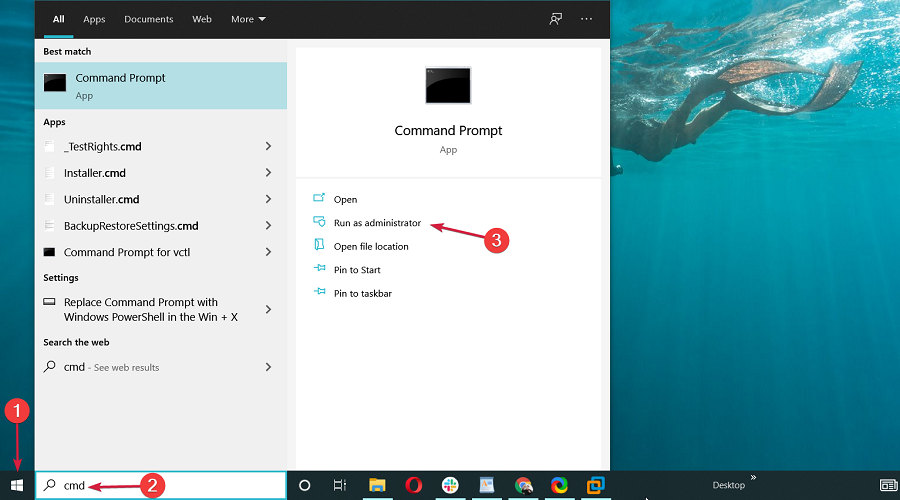
-
Fai clic sul pulsante Start, digita cmd, e seleziona Esegui come amministratore per aprire Prompt dei comandi con privilegi completi.
-
Nella riga di comando, digita il seguente comando e premi Invio:
sfc/scannow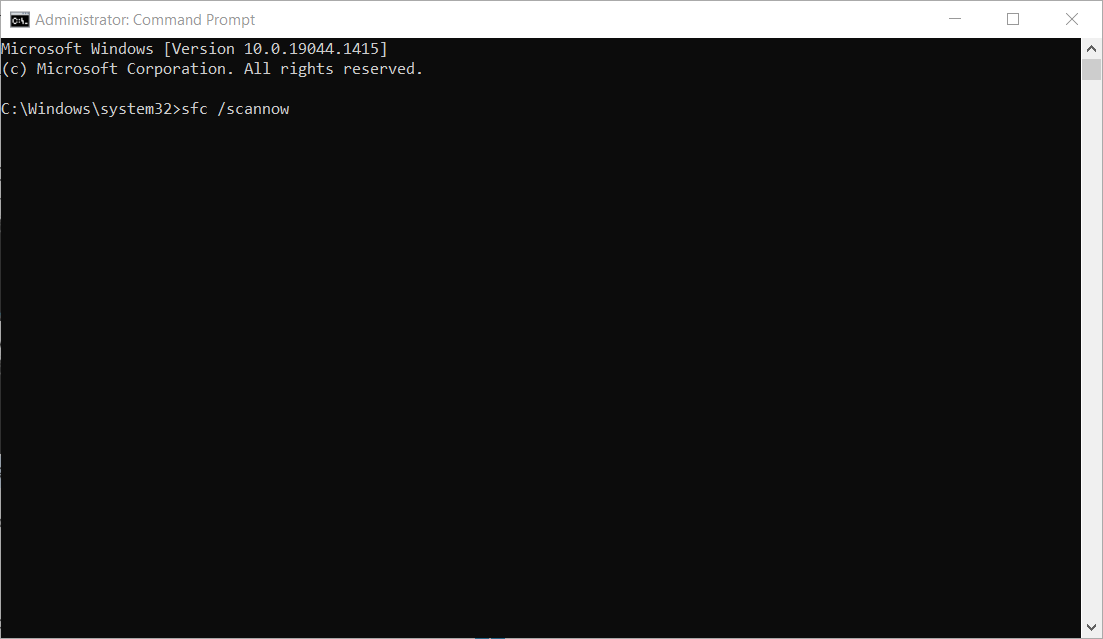
-
Nella riga di comando, digita il seguente comando e premi Invio:
-
Una volta completato, digita il seguente comando e premi Invio dopo ognuno:
DISM /online /Cleanup-Image /ScanHealthDISM /Online /Cleanup-Image /RestoreHealth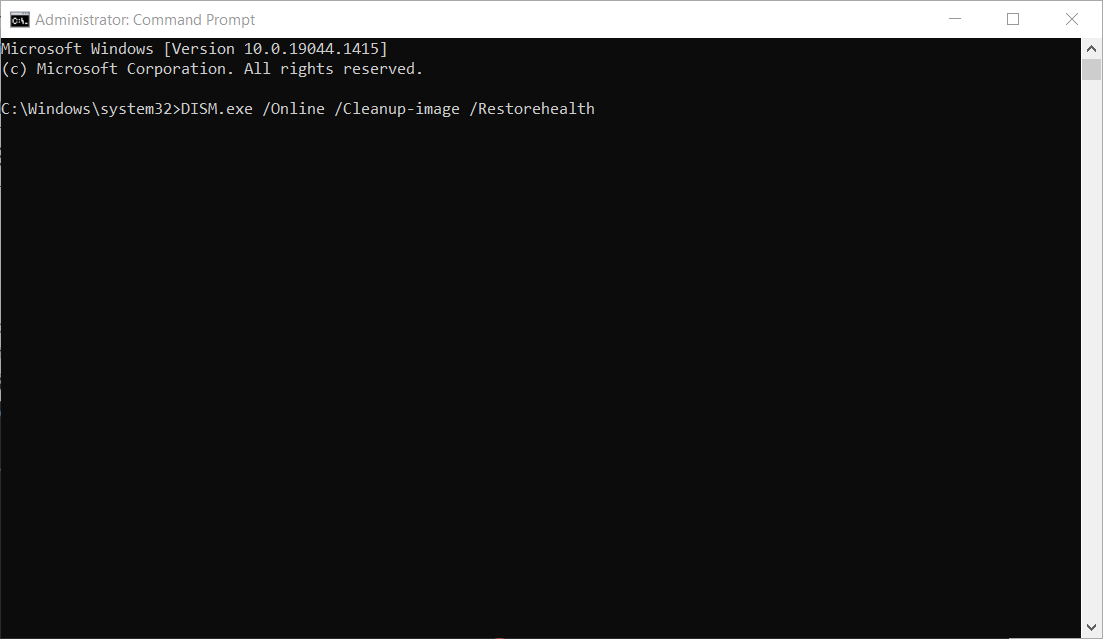
-
Una volta completato, digita il seguente comando e premi Invio dopo ognuno:
- Al termine della procedura, riavvia il PC e verifica se persiste il codice errore hardware 141.
Nel caso in cui ciò non aiutasse a risolvere l’errore Kernel 141, ti consigliamo di provare un programma di riparazione affidabile che sia più avanzato e possa risolvere vari problemi del PC.
Eseguire queste scansioni può anche aiutarti a risolvere problemi simili come LiveKernelEvent 144. Per saperne di più su questo errore, leggi questa guida.
3. Disattiva l’overclocking della GPU o disinstalla il software di overclocking
-
Premi il pulsante Start e seleziona Impostazioni dal menu.
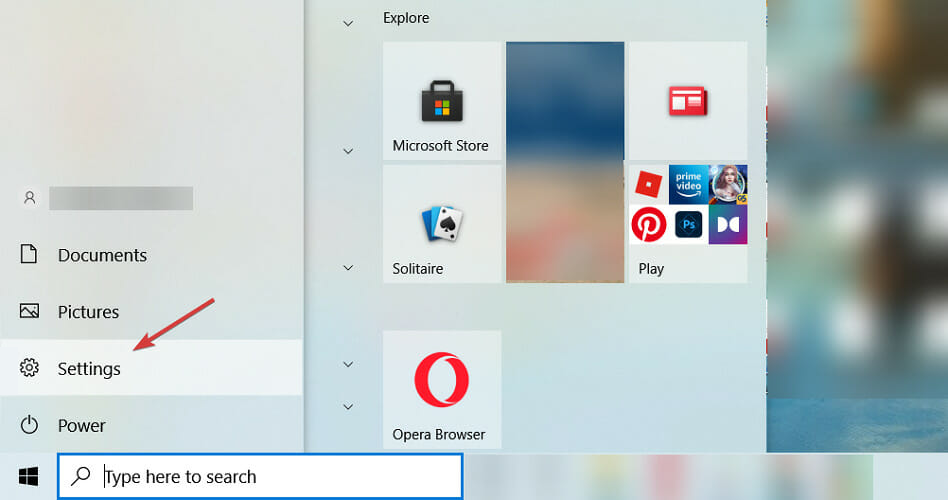
-
Ora, fai clic su App.
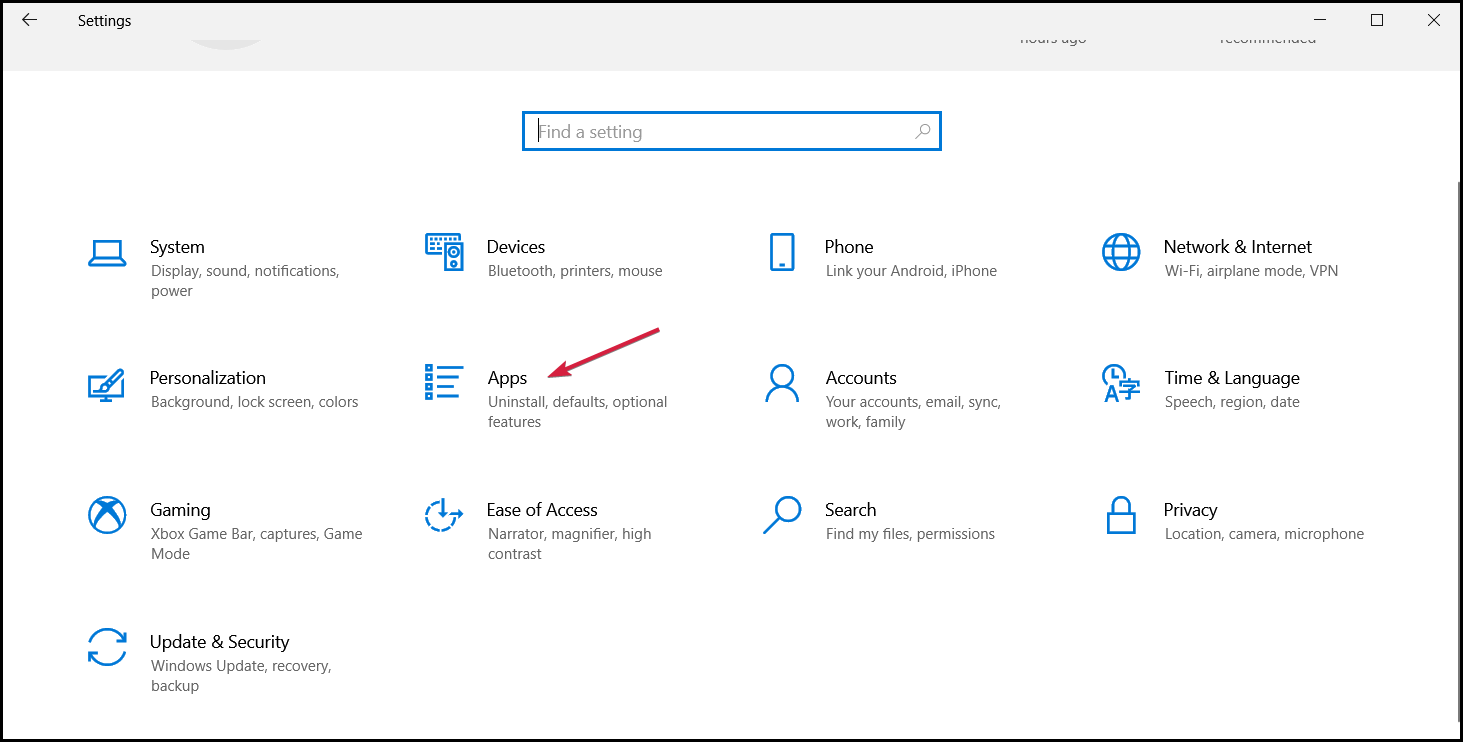
-
Cerca il software di overclocking che stai utilizzando, fai clic su di esso e premi il pulsante Disinstalla.
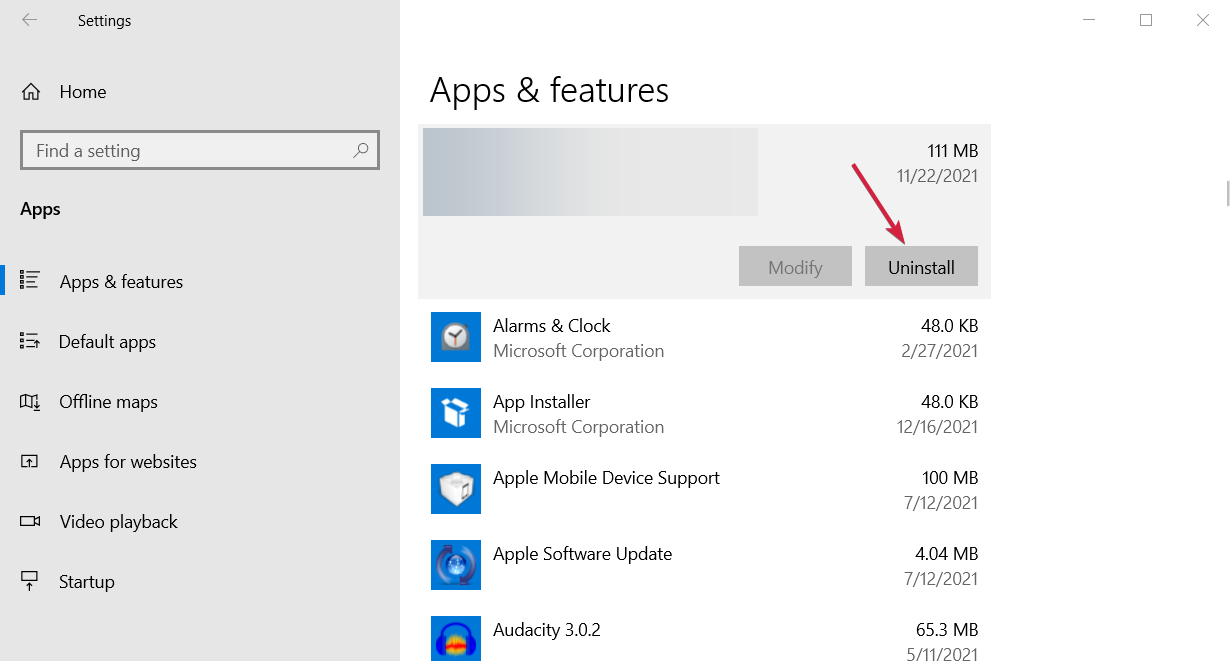
- Segui la procedura per una completa disinstallazione.
Se hai overcloccato la tua GPU o la tua CPU, qualcosa potrebbe essere andato storto e ha attivato il codice errore hardware 141.
La soluzione logica è modificare l’app che stai utilizzando per l’overclocking e fermare il processo, ma se ciò non funziona, prova a disinstallarla utilizzando i passaggi sopra.
Se l’overclocking viene eseguito a livello di BIOS, dovrai modificare le impostazioni da lì. Se non sai come farlo, la nostra guida su come accedere al BIOS su un PC Windows 7, 10, 11 ti aiuterà sicuramente.
Leggi di più su questo argomento
- Microsoft sostituisce JScript con JScript9Legacy per una migliore sicurezza in Windows 11
- Windows 11 Build 27898 aggiunge icone della barra delle applicazioni più piccole, recupero rapido, condivisione più intelligente
4. Disinstalla i driver grafici e reinstallali
-
Per correggere l’errore hardware LiveKernelEvent 141, fai clic con il tasto destro sul pulsante Start, digita gestore dispositivi e seleziona l’app dall’elenco.
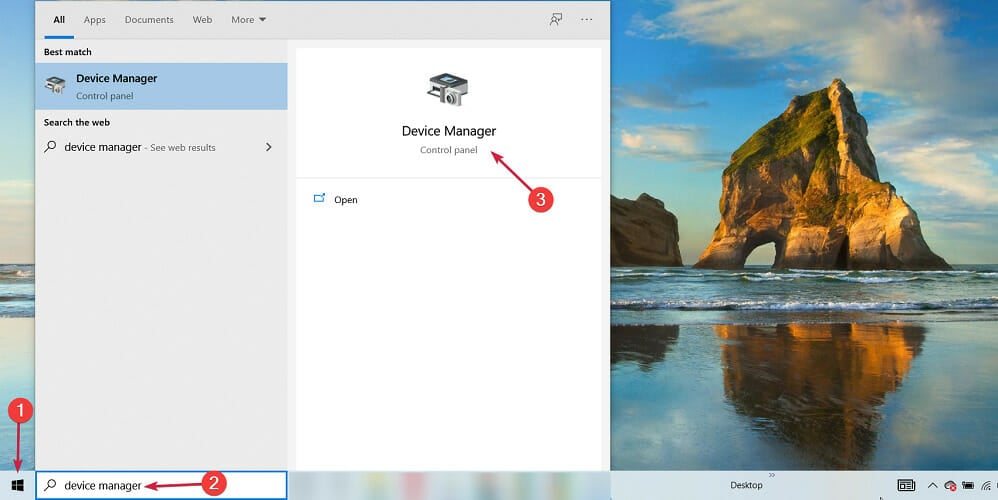
-
Cerca il driver grafico nella sezione Schede video, fai clic con il tasto destro su di esso e seleziona Disinstalla dispositivo.
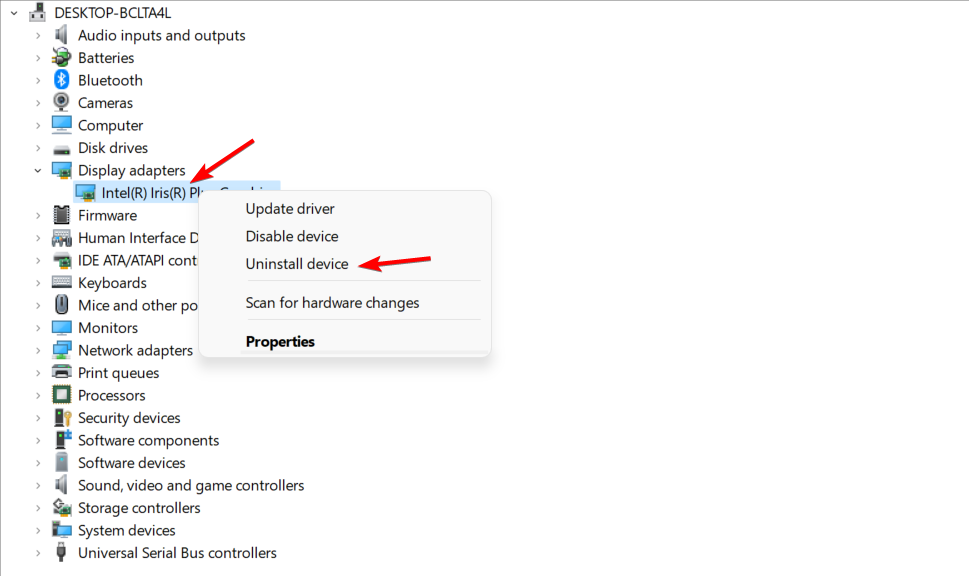
- Ora, hai la possibilità di riavviare il dispositivo, e il sistema sostituirà automaticamente il driver oppure puoi andare alla pagina di supporto dedicata del produttore e scaricare il driver corretto.
Se, dopo aver applicato i passaggi sopra, stai ancora riscontrando l’errore hardware LiveKernelEvent 141, dovresti reinstallare i driver delle schede grafiche.
5. Disconnetti i dispositivi esterni
Poiché potrebbe esserci un conflitto tra driver specifici all’interno del sistema Windows 10, dovresti iniziare il processo di risoluzione dei problemi disconnettendo le periferiche. Fallo e verifica se il problema persiste.
In seguito, puoi riconnettere i tuoi dispositivi esterni, ma quando lo fai disinstalla anche tutti i driver associati da zero.
Se necessario, vai prima su Gestore dispositivi e disinstalla questi driver (premi la combinazione di tasti Win + X, fai clic su Gestore dispositivi e seleziona i driver che devono essere disinstallati).
Se desideri rimuovere completamente i driver dal tuo PC Windows 10, considera di utilizzare un disinstallatore. Controlla la nostra lista dei migliori software di disinstallazione attualmente disponibili e risolvi il problema dell’evento Kernel 141.
6. Applica gli aggiornamenti di Windows 10 in attesa di approvazione
-
Premi i tasti Win + I, quindi dalle Impostazioni di sistema fai clic su Aggiornamento e sicurezza.
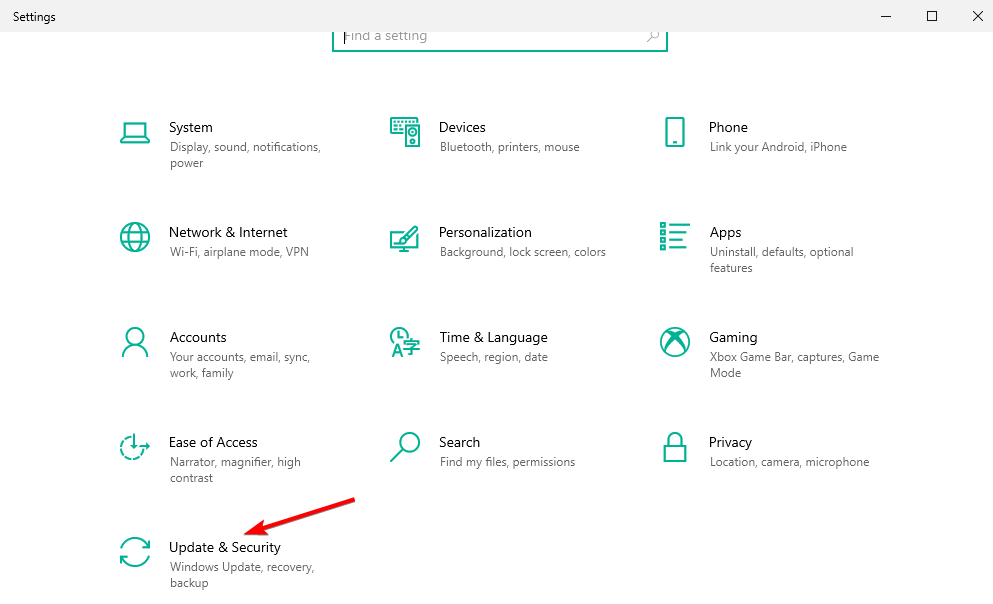
- Nella finestra che si aprirà, sotto Windows Update, dovresti essere in grado di cercare eventuali aggiornamenti disponibili.
- Nota: se un aggiornamento è già disponibile verrà visualizzato automaticamente.
- Accetta il processo di aggiornamento e attendi mentre la nuova patch firmware viene installata. Alla fine, riavvia il tuo dispositivo Windows 10.
Se il tuo sistema non è in esecuzione sull’ultimo aggiornamento disponibile, potresti ricevere il Live Kernel Event 141 in Warzone. Quindi, controlla e applica gli aggiornamenti che potrebbero essere in attesa della tua approvazione in background.
In alcuni casi, non sarai in grado di aggiornare il tuo sistema perché non c’è nessun pulsante di aggiornamento. Abbiamo una guida su cosa fare se il pulsante Controlla aggiornamenti è assente, quindi non farti prendere dal panico.
7. Avvia un avvio pulito
-
Premi Win + R e nel campo Esegui che si aprirà inserisci msconfig.
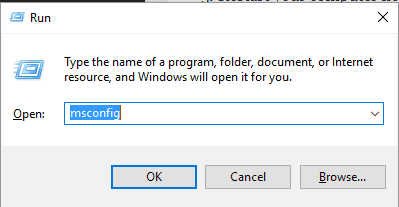
- Nella Configurazione di sistema, seleziona la scheda Generale.
- Cerca l’entrata Avvio selettivo e deseleziona l’opzione Carica elemento all’avvio.
-
Vai alla scheda Servizi e fai clic sulla casella di controllo nascondi tutti i servizi Microsoft e premi Disabilita tutto.
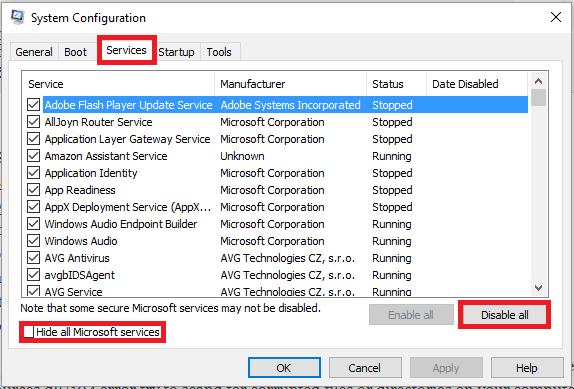
-
Successivamente, accedi alla scheda di avvio e fai clic sul collegamento Apri gestione attività.
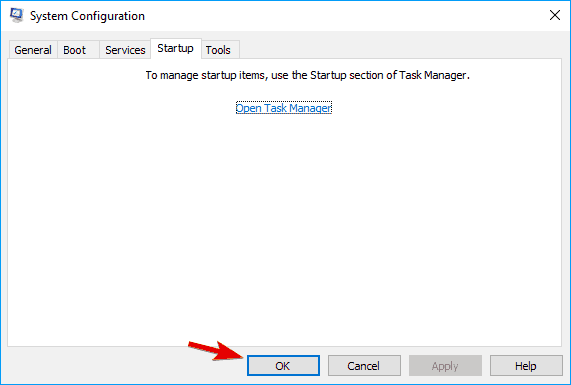
- Dalla Gestione attività disabilita tutti i programmi di avvio. Salva le modifiche e chiudi queste finestre.
- Riavvia il tuo sistema Windows 10.
Se un’app di terze parti causava l’errore Live Kernel Event 141 Nvidia, ora puoi eliminare i conflitti software che si verificano quando installi un programma o un aggiornamento o quando utilizzi un processo che non è compatibile con il sistema operativo Windows 10.
Puoi iniziare rimuovendo eventuali app di avvio non necessarie su Windows. Questo impedirà all’app di terze parti di dare nuovamente problemi.
Come correggo l’errore LiveKernelEvent 141 in Windows 11?
- Premi Windows + X e poi seleziona Gestore dispositivi dal menu rapido.
-
Qui, naviga nella sezione Schede video, fai clic con il tasto destro sul driver che hai installato e seleziona Aggiorna driver.
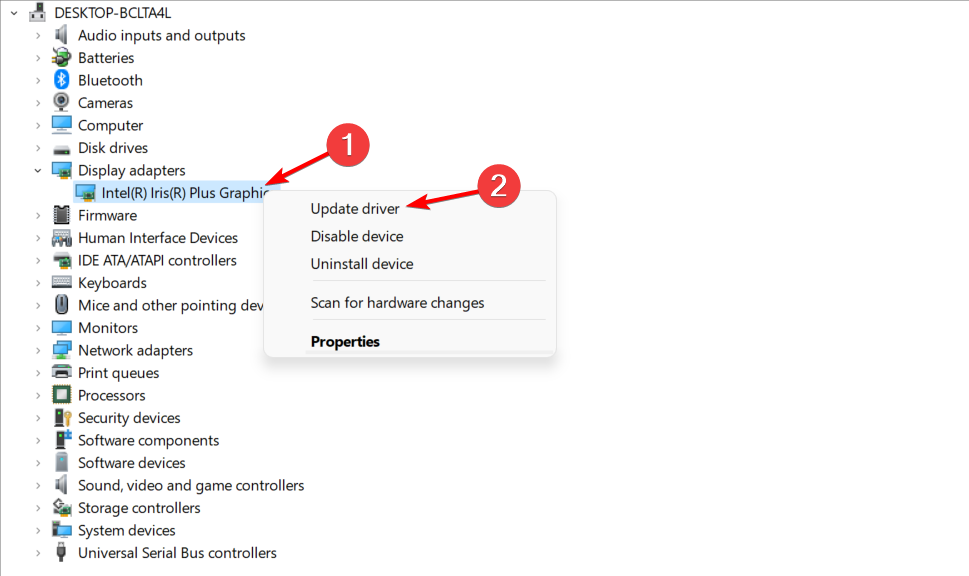
Aggiornare il driver della scheda grafica risolverà l’errore Live Kernel Event 141 in Windows 11. Nota che devi mantenere i tuoi driver aggiornati per avere un computer che funzioni bene.
Come viene diagnosticato LiveKernelEvent?
Il problema del Codice LiveKernelEvent: 141 è spesso associato all’unità di elaborazione grafica (GPU) della macchina colpita.
Disinstallare il driver grafico e poi installare una copia fresca del programma che è stata mantenuta aggiornata è la soluzione più semplice a questo problema.
È live Kernel Event 141 un errore hardware?
Live Kernel Event 141 è un errore hardware che di solito è causato da driver difettosi. Questo problema può anche essere dovuto a problemi con componenti del PC.
Quindi, è importante seguire i passaggi in questa guida per risolvere i problemi dei tuoi componenti hardware.
Quindi, queste sono le soluzioni di risoluzione dei problemi che possono essere applicate per correggere l’errore Live Kernel Event 141 in Windows 10/11, assumendo che non ci sia stato un problema con l’hardware che ha causato il funzionamento errato di Windows.
Questo non è l’unico errore che puoi incontrare, e abbiamo anche trattato il Codice LiveKernelEvent 1a8 e 1b8 in una delle nostre altre guide.
Se riesci a risolvere questo problema utilizzando un metodo diverso, condividi la tua esperienza con noi - poi aggiorneremo questo tutorial di conseguenza, dandoti il merito di fornire soluzioni aggiuntive.
Puoi contattarci rapidamente utilizzando la sezione commenti qui sotto. Grazie per aver letto!